Запись телефонных разговоров — где искать в смартфоне и что делать, если ее нет | Смартфоны | Блог
Возможность записать телефонный разговор может понадобиться в самых непредвиденных жизненных ситуациях. Одни записывают только важные звонки, другие таким образом напоминают рассеянным собеседникам о своих обещаниях, третьи просто любят прослушивать свои разговоры, а кому-то и вовсе не интересна данная опция. Этот материал поможет разобраться в тонкостях реализации этой функции в различных смартфонах.
Запись телефонных разговоров на Android-устройствах
Мобильные устройстве на базе ОС Android различаются и по техническому оснащению, и по программному обеспечению. Как правило, каждый отдельный производитель Android-смартфонов оснащает свои устройства фирменной оболочкой и оригинальным набором утилит, единого пользовательского интерфейса у таких смартфонов не существует. А раз так, то и реализация записи звонков будет отличаться в зависимости от оболочки и вендора — ниже мы познакомимся с каждой из них.
Чистый Android. На самом деле, так называемый «чистый» Android практически не применяется в современных смартфонах, и даже корпорация Google в своих гаджетах использует оболочку Pixel Experience — модифицированную версию «чистого» Android, специально заточенную под фирменные устройства. Аналогичный подход используют компании Nokia, Motorola и вендоры третьего эшелона — они минимально модифицируют «чистый» Android с помощью фирменного софта и накатывают на свои устройства.
На самом деле, так называемый «чистый» Android практически не применяется в современных смартфонах, и даже корпорация Google в своих гаджетах использует оболочку Pixel Experience — модифицированную версию «чистого» Android, специально заточенную под фирменные устройства. Аналогичный подход используют компании Nokia, Motorola и вендоры третьего эшелона — они минимально модифицируют «чистый» Android с помощью фирменного софта и накатывают на свои устройства.
Тестировать запись телефонных разговоров мы будем на Google Pixel 3a — смартфоне от «Корпорации добра», работающего на Pixel Experience под управлением Android 12.
Скриншот выше демонстрирует нам отсутствие функции для записи телефонного разговора, однако это не означает, что «чистый» Android полностью лишен этой опции. Дело в том, что запись телефонных разговоров тесно связана с законодательством отдельно взятой страны или региона — например, в России запись телефонных разговоров именно на смартфонах Google Pixel запрещена.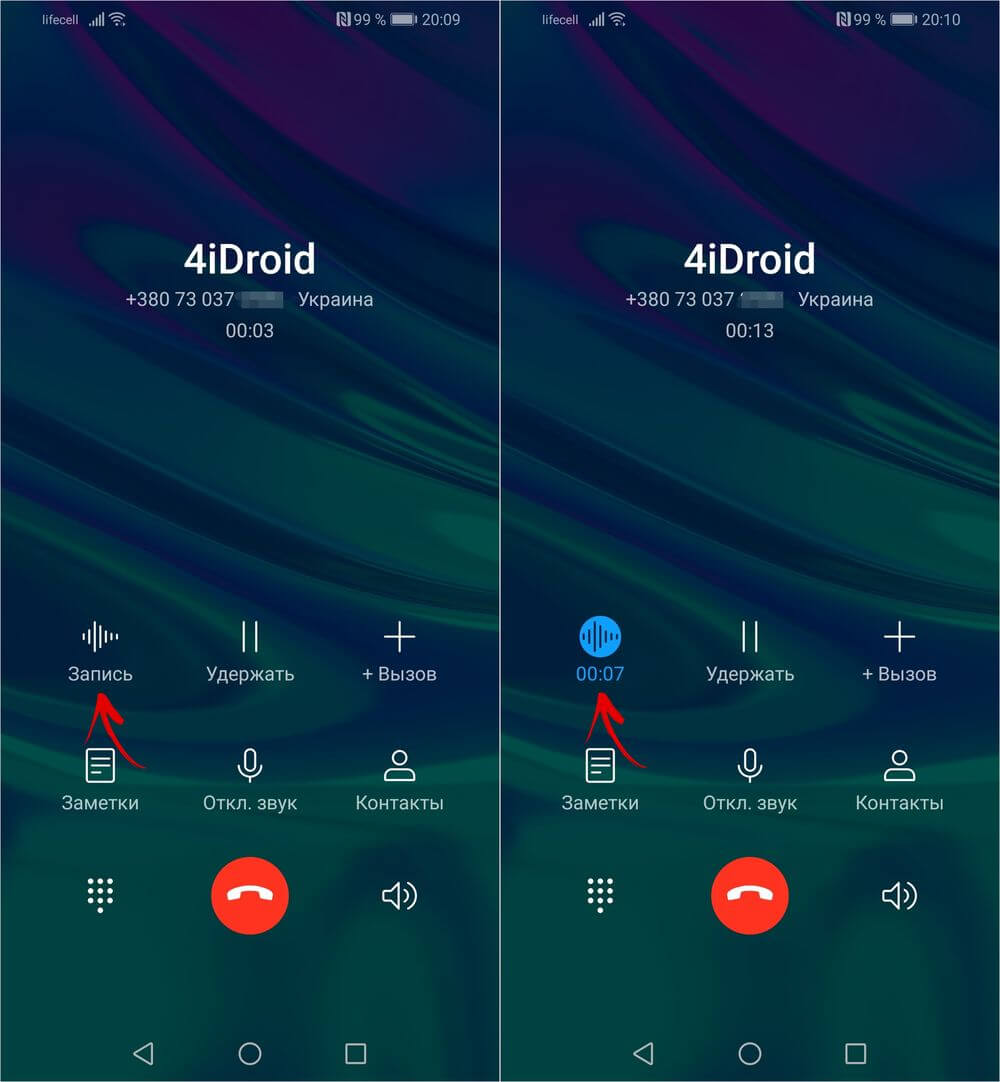 С полным списком стран, в которых разрешена запись звонков можно ознакомиться по этой ссылке. Удивительно, но в этом списке фигурирует Россия, но по факту запись звонков отсутствует.
С полным списком стран, в которых разрешена запись звонков можно ознакомиться по этой ссылке. Удивительно, но в этом списке фигурирует Россия, но по факту запись звонков отсутствует.
MIUI. Эта оболочка используется в смартфонах компании Xiaomi, а также в ее дочерних брендах Redmi и Poco. Оболочка славится обширными функциональными возможностями, однако с записью звонков дела обстоят не так просто.
Примерно со второй половины 2019 года компания Xiaomi начала заменять свои фирменные приложения на аналоги от корпорации Google. В первую очередь изменения коснулись диалера, приложения для отправки СМС и контактов. Все смартфоны Xiaomi, которые официально продаются на территории России, имеют на борту именно софт от Google со всеми вытекающими особенностями. Но не спешите расстраиваться, возможность записи телефонных разговоров присутствует даже в этих приложениях.
Реализация этой функции весьма специфическая — при активации опции вы и ваш собеседник будете уведомлены о начавшейся записи, то есть скрытно записать разговор не получится. Если же пользователь не желает мириться с этой фичей, то можно попробовать следующее: в настройках смартфона нужно найти «Синтез речи», затем увеличить скорость речи до максимума, а тон снизить до минимума. После этих манипуляций оповещение о записи станет проигрываться в разы тише и быстрее.
Если же пользователь не желает мириться с этой фичей, то можно попробовать следующее: в настройках смартфона нужно найти «Синтез речи», затем увеличить скорость речи до максимума, а тон снизить до минимума. После этих манипуляций оповещение о записи станет проигрываться в разы тише и быстрее.
Если же пользователю Xiaomi категорически не нравится софт от Google, то он может попробовать перейти на прошивку для другого региона, в котором до сих пор используются фирменные приложения MIUI. Зачастую такие прошивки предназначены для Индонезии, Тайваня и Индии, переход на них осуществляется с помощью разблокировки загрузчика и других дополнительных манипуляций, которыми вряд ли будет заморачиваться рядовой пользователь. Однако в последнее время появились более простые способы перепрошивки, не требующие разблокировки загрузчика.
После перехода на нужную прошивку интерфейс звонилки будет выглядеть как на скриншоте выше. Исчезнут любые предупреждения о записи, а также появится функция автоматической записи любых звонков.
Realme UI. Прямым конкурентам Xiaomi повезло гораздо больше — в смартфонах компании Realme зачастую используются свои фирменные приложения, которые позволяют осуществлять запись телефонных разговоров без каких-либо подводных камней. Интерфейс звонилки в смартфонах Realme для продажи на территории России выглядит следующим образом:
Почему именно для продажи на территории России? Все просто — именно в таких аппаратах установлен набор фирменных приложений от Realme. В глобальных версиях смартфонов весь «реалмишный» софт заменен на решения от Google со всеми вытекающими особенностями по части записи звонков. Некоторые последние модели смартфонов Realme (например, Realme C35) уже «из коробки» идут с утилитами от Google, даже несмотря на то, что предназначены они для продажи на территории России — запись телефонных разговоров в таких моделях не предусмотрена. В остальных же моделях запись звонков работает без каких-либо предупреждений, также можно активировать автоматическую запись любых входящих и исходящих звонков. К слову, в смартфонах OPPO и Vivo используется точно такой же диалер, как в Realme, запись телефонных звонков также доступна.
К слову, в смартфонах OPPO и Vivo используется точно такой же диалер, как в Realme, запись телефонных звонков также доступна.
EMUI и Magic UI. Эти оболочки стоят в смартфонах Huawei и Honor соответственно. По умолчанию запись телефонных разговоров отсутствует.
Активировать эту функцию можно с помощью установки небольшого apk-файла, скачать можно здесь. Для разной версии оболочки должен быть установлен свой файлик: для EMUI 11 и 12 (Magic UI 4.0 и Magic UI 5.0 соответственно) — один, для EMUI 10.1 (Magic UI 3.1) — другой. После установки файла в штатной звонилке появится возможность автоматической и ручной записи телефонных разговоров. Все записи будут сохраняться в штатном диктофоне, поэтому удалять его строго не рекомендуется.
One UI. Эта оболочка активно используется в смартфонах корейской компании Samsung. Прямо «из коробки» смартфоны этого бренда лишены возможности записывать телефонные разговоры. Однако это справедливо только для устройств, предназначенных для продажи на территории России.
С отсутствием возможности записи звонков можно попробовать побороться с помощью смены региона прошивки. Для этого из базы данных прошивок следует скачать нужное (с индексом XID) программное обеспечение и прошиться с помощью специальной утилиты через компьютер.
Загвоздка состоит в том, что далеко не каждый рядовой пользователь будет заморачиваться прошивками, а без этих манипуляций штатная звонилка будет выглядеть как на скриншоте выше — симпатично, но без возможности записать разговор.
Запись телефонных разговоров на Apple iPhone
Всем обладателям смартфонов известно, что компания Apple очень трепетно относится к безопасности своих пользователей. Настолько трепетно, что функции записи телефонных разговоров в «яблочных» устройствах нет, не было и вряд ли когда-нибудь предвидится.
Вся функциональность «яблочной» звонилки представлена на скриншоте выше. Несмотря на все ограничения политики безопасности, даже на iPhone можно попытаться записать телефонный разговор.
Самый простой способ — это записать нужный разговор на другое устройство. В качестве стороннего устройства может выступать все что угодно: смартфон, планшет, часы и другие гаджеты с микрофоном. Схема записи элементарная: пользователь iPhone переводит нужный разговор на громкую связь, активирует микрофон на другом устройстве и записывает все происходящее на него. Разумеется, что при таком способе собеседник будет слышать все посторонние шумы, поэтому данный способ подходит лишь для спокойной обстановки.
Другой способ записи телефонного разговора на iPhone носит сугубо программный характер. В App Store можно обнаружить несколько утилит, принцип действия которых основан на создании конференц-вызовов. Суть заключается в следующем: пользователь iPhone звонит на технический номер программы для записи звонков и затем приглашает в конференцию собеседника. Далее программа записывает телефонный разговор и сохраняет его либо в каком-нибудь облачном или собственном хранилище. Аналогичным способом работают и услуги по записи звонков у некоторых мобильных операторов.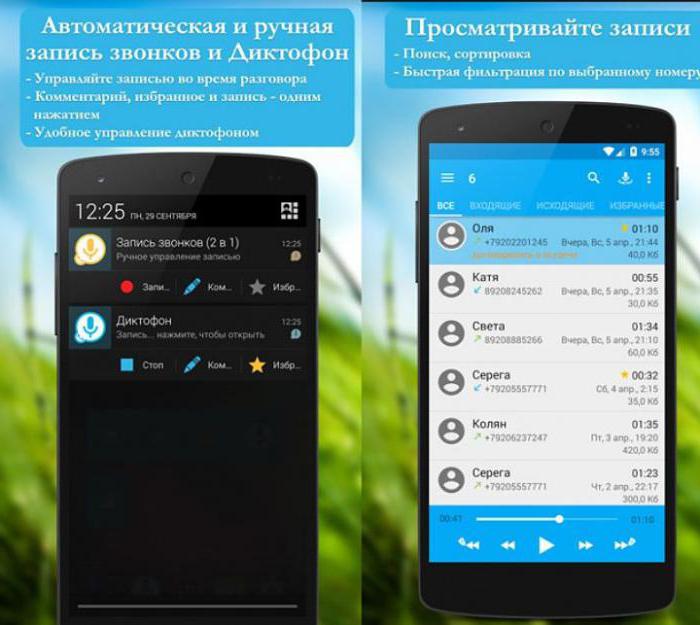
Подводные камни и выводы
Реализация записи телефонных разговоров сильно варьируется от вендора к вендору: где-то функция работает сразу «из коробки», где-то придется немного повозиться для ее активации, а где-то придется прибегать к более изощренным способам. Иногда доходит до смешного — например, несколько лет назад на рынке можно было встретить специальный физический рекордер для iPhone, который подсоединялся к смартфону через разъем Lightning. По очевидным причинам рекордер не обрел популярность и канул в Лету.
Обладателям Android-смартфонов повезло гораздо больше: на огромном числе устройств запись телефонных разговоров либо доступна сразу же, либо очень просто активируется иными способами. Также Android-пользователям доступны сторонние приложения, которые заменяют собой штатные звонилки.
Одним из таких приложений является True Phone. Пользователю достаточно скачать его из Google Play, установить в качестве основного приложения для совершения звонков и в настройках активировать запись телефонных разговоров.
Как видим, из любой ситуации всегда можно найти выход и надеемся, что наш материал помог вам в этом.
Как включить запись звонков на OnePlus 10 Pro/10T/10R
В этом руководстве мы познакомим вас с различными способами включения записи вызовов на вашем устройстве OnePlus 10 Pro/10T/10R. Из всех функций, которые можно было вспомнить, запись звонков, пожалуй, самая, которая всегда в новостях, и не всегда по правильным причинам. Тот факт, что запись разговоров не разрешена в неопределенных регионах мира, усложняет работу и OEM-производителям.
Сохраненное место для записи звонков
В результате, хотя они и включают эту функцию в свои устройства, но по умолчанию они отключают ее. К счастью, это делается путем установки программного ограничения, которое можно обойти с помощью нескольких удобных настроек. И в этом руководстве мы прольем больше света на эти настройки. Итак, без лишних слов, давайте покажем вам различные способы включения записи вызовов на вашем OnePlus 10 Pro/10T/10R.
Как включить запись звонков на OnePlus 10 Pro/10T/10R
Программы для Windows, мобильные приложения, игры — ВСЁ БЕСПЛАТНО, в нашем закрытом телеграмм канале — Подписывайтесь:)
Существует пять различных способов выполнения вышеупомянутой задачи. Два метода не являются корневыми, тогда как для остальных трех требуется root. Вы можете попробовать тот, который соответствует вашим требованиям. Проверьте законность этой функции в вашем регионе и продолжайте, только если у вас есть на это полномочия. Droidwin и его участники не будут нести ответственность в случае термоядерной войны, если ваш будильник не разбудит вас, или если что-то случится с вашим устройством и данными, выполнив следующие шаги.
Способ 1: включить запись звонков на OnePlus 10 Pro/10T/10R с помощью команды ADB (без полномочий root)
- Для начала загрузите и установите Android SDK Platform Tools на свой ПК.
- Затем включите отладку по USB на вашем устройстве. Для этого перейдите в «Настройки»> «О телефоне»> «Семь раз нажмите на номер сборки»> «Вернитесь в «Настройки»> «Система»> «Параметры разработчика»> «Включить отладку по USB и разблокировку OEM».

- Теперь подключите ваше устройство к ПК через USB-кабель.
- Перейдите в папку с инструментами платформы, введите CMD в адресной строке и нажмите Enter. Это запустит командную строку.
- Наконец, выполните приведенную ниже команду ADB, чтобы включить запись вызовов на вашем устройстве OnePlus: настройки оболочки adb поместите global op_voice_recording_supported_by_mcc 1
- Если на вашем устройстве появится запрос, обязательно нажмите «Разрешить». При этом запись звонков была включена, но на данном этапе она все еще является временной и не сможет пережить перезагрузку.
- Итак, чтобы сделать запись звонков постоянной функцией на вашем устройстве, зайдите в Play Store и установите Приложение инструментов jOnePlus.
- Затем выполните приведенные ниже команды в окне CMD, чтобы дать приложению необходимое разрешение для принудительного запуска функции записи звонков: adb shell pm grant net.jroot3d.joneplustools android.permission.WRITE_SECURE_SETTINGS
- В версиях Android 12+/OxygenOS 12+ вы можете получить ошибку «Произошло исключение при выполнении гранта» после выполнения вышеуказанной команды.
 Поэтому обратитесь к этому руководству, чтобы исправить это.
Поэтому обратитесь к этому руководству, чтобы исправить это. - Двигаясь дальше, теперь запустите приложение, разверните «Настройки записи звонков» и включите переключатели «Запись звонков» и «Служба записи звонков».
- Вот и все. Теперь вы успешно включили функцию записи вызовов на OnePlus 10 Pro/10T/10R, которая сохранится и после перезагрузки.
Способ 2: включить запись звонков в OnePlus 10 Pro/10T/10R с помощью OnePlus Dialer APK
[This workaround only works on Indian firmware]
- Скачайте и установите это Программа для набора номера OnePlus APK на ваше устройство.
- Затем перейдите в «Настройки» > «Приложения» > «Приложения по умолчанию» > «Приложение для телефона».
- Теперь выберите приложение «Контакты», которое вы только что установили.
- После этого запустите приложение OnePlus Dialer и перейдите в «Настройки».
- Затем перейдите к записи звонков и соответствующим образом настройте параметры.
- После этого загрузите и извлеките инструменты платформы Android SDK на свой компьютер.

- Затем включите отладку по USB на вашем устройстве и подключите его к ПК через USB-кабель.
- Затем командная строка в папке инструментов платформы.
- Наконец, выполните приведенную ниже команду ADB, чтобы включить запись вызовов на вашем устройстве OnePlus: настройки оболочки adb поместите global op_voice_recording_supported_by_mcc 1
- Если на вашем устройстве появится запрос, обязательно нажмите «Разрешить». Вот и все. Запись звонков теперь включена на вашем OnePlus 10 Pro/10T/10R.
Способ 3: включить запись звонков в OnePlus 10 Pro/10T/10R с помощью Phone_InCallUI.apk
- Для начала загрузите и установите это приложение Phone Dialer: Phone_InCallUI.apk.
- После этого перейдите в «Настройки»> «Приложения»> «Отображать поверх других приложений».
- Затем выберите приложение «Телефон» из списка и выберите «Всегда».
- Теперь выполните все шаги, перечисленные в методе 1. [ADB Commands].
- После этого позвоните кому-нибудь, и вы можете увидеть, как приложение OnePlus Dialer заменяется Google Dialer.

- В этом случае откройте панель уведомлений сверху, а затем выберите приложение OnePlus Dialer.
- Ваш звонок теперь переключится на приложение OnePlus Dialer, и вы сможете легко записать звонок.
Способ 4: включить запись звонков на OnePlus 10 Pro/10T/10R через модуль Magisk (Root)
- Для начала выполните рутирование вашего устройства через пропатченную загрузку Magisk: Root OnePlus 10 Pro | Корень OnePlus 10T | Рут OnePlus 10R.
- Затем загрузите данный модуль Magisk и отправьте его на свое устройство: EnableOOSNativeCallRecording-Magisk.ZIP
- Затем запустите приложение Magisk и коснитесь значка «Модули», расположенного в правом нижнем углу.
- После этого нажмите на кнопку «Установить из хранилища», расположенную вверху.
- Перейдите к загруженному ZIP-файлу Magisk и выберите его.
- Теперь начнется мигание, которое может занять несколько секунд.
- После этого нажмите на кнопку «Перезагрузить», которая появляется в правом нижнем углу.

- Как только ваше устройство перезагрузится, модуль будет активен, и теперь вы можете легко записывать звонки.
Итак, это были шаги, чтобы включить запись звонков на OnePlus 10 Pro/10T/10R с помощью модуля Magisk. Хотя для этого требуется рутированное устройство, но оно способно пережить каждую перезагрузку.
Способ 5: включить запись звонков на OnePlus 10 Pro/10T/10R через TWRP (без рута)
ПРИМЕЧАНИЕ. Этот метод еще не применим для OnePlus 10 Pro/10T/10R, так как на устройстве нет работающего пользовательского восстановления. Как только будет доступно восстановление eth, вы можете вернуться и попробовать этот метод.
Этот метод не требует рутированного устройства, но требует, чтобы у вас было установлено TWRP Recovery. Поэтому, если вы еще не установили его, ознакомьтесь с нашим руководством по установке TWRP Recovery на Android.
- Поэтому, если вы отметите это требование, загрузите прошиваемый ZIP-модуль и перенесите его на свое устройство: Enable-OOS-Native-Call-Recording-Flashable.
 zip
zip - Теперь загрузите ваше устройство в TWRP. Вы можете сделать это с помощью комбинации аппаратных клавиш или с помощью приведенной ниже команды (внутри окна CMD, которое открывается в папке инструментов платформы). adb reboot recovery
- Как только ваше устройство перезагрузится в TWRP, перейдите в «Установить», выберите прошиваемый ZIP-файл и проведите пальцем вправо, чтобы прошить его.
- Теперь вы можете перезагрузить устройство в ОС. Для этого перейдите в «Перезагрузить» и выберите «Система».
Таким образом, вы успешно включили запись звонков на своем OnePlus 10 Pro/10T/10R. Хотя для этого требуется разблокированный загрузчик и установленное пользовательское восстановление, но он также может пережить перезагрузку.
Способ 6: включить запись звонков на OnePlus 10 Pro/10T через Tasker (Root)
- Начать с, скачать и установить приложение Tasker на вашем устройстве.
- Затем загрузите необходимый XML-профиль: EnableOOSNativeCallRecordingv2.
 prf.xml
prf.xml - Теперь запустите Tasker, дайте ему необходимые права суперпользователя.
- Наконец, импортируйте вышеуказанные XML-файлы в качестве профиля. Если вы не можете этого сделать, перейдите в приложение «Проводник», выберите XML-файл и откройте его с помощью приложения Tasker. Затем просто следуйте инструкциям, и профиль будет импортирован.
- Этот метод требует рутированного устройства, но он может без проблем пережить перезагрузку.
Способ 7: включить запись звонков на OnePlus 10 Pro/10T через APK (Root)
- Загрузите и установите данный APK: EnableOOSNativeCallRecording v2.0.apk.
- Теперь запустите приложение и предоставьте ему запрос Magisk.
- Вот и все, задача выполнена. Пока это, пожалуй, самый простой способ и он тоже переживает перезагрузку, но иногда просто отказывается работать.
Итак, все это было из этого руководства о том, как включить запись вызовов на вашем OnePlus 10 Pro/10T/10R. Мы поделились семью различными методами для одного и того же, сообщите нам в комментариях, какой из них принес вам успех.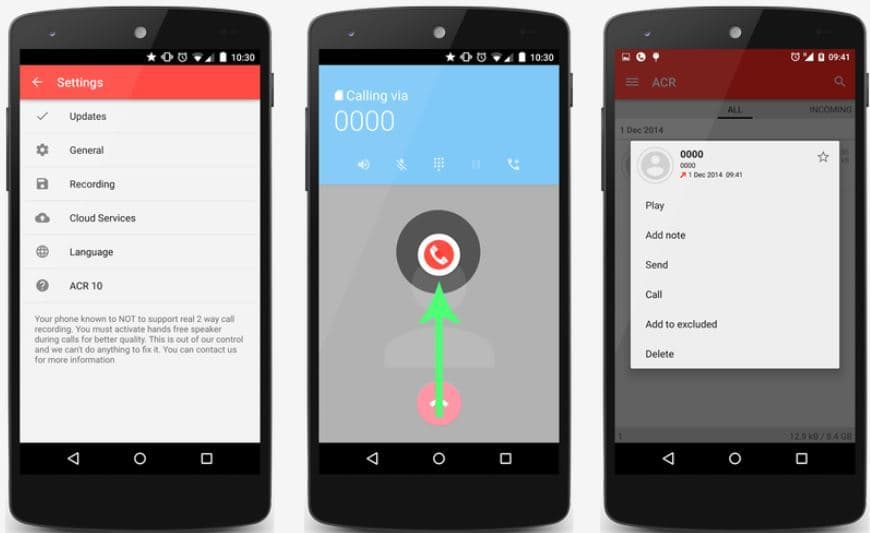 Аналогичным образом, если у вас есть какие-либо вопросы относительно вышеупомянутых шагов, сообщите нам об этом в комментариях. Мы вернемся к вам с решением в ближайшее время.
Аналогичным образом, если у вас есть какие-либо вопросы относительно вышеупомянутых шагов, сообщите нам об этом в комментариях. Мы вернемся к вам с решением в ближайшее время.
Похожие записи
Как отключить объявления о записи звонков на Android (Realme, Oppo, Vivo, iQOO, Xiaomi и OnePlus)
После 2020 года Google обязала OEM-производителей предварительно устанавливать приложения Google Dialer и Messages. Это привело к удалению стандартных приложений для набора номера и обмена сообщениями, разработанных каждым производителем устройств. В отличие от Google Dialer, стандартные номеронабиратели имели функцию записи звонков, которая не сообщала о том, что звонок записывается. Это основная причина, по которой пользователи ищут альтернативу. Итак, в этой статье мы представляем вам рабочее руководство о том, как отключить объявления о записи звонков на всех телефонах Android. От Realme, Oppo и OnePlus до Vivo, iQOO и Xiaomi — мы охватили все способы записи звонков без объявления или предупреждения.
Включить запись звонков без объявлений на Android (2023)
Здесь мы добавили три разных способа записи звонков без объявлений на Realme, Oppo, OnePlus, Vivo, iQOO, Xiaomi и других устройствах Android. По сути, если ваш телефон поставляется с приложением Google Dialer, вы можете использовать следующие методы. Однако перед этим вы можете узнать ниже, почему Google сообщает, что звонок записывается.
Содержание
Почему Google Dialer предупреждает о записи звонков?
В некоторых странах существуют законы, касающиеся записи и отслеживания телефонных звонков, и в зависимости от вашего местоположения вам может потребоваться получить согласие или проинформировать другую сторону перед записью звонка. В некоторых странах запись разговоров строго запрещена. Например, в некоторых штатах США и звонящий, и получатель должны знать, что звонок записывается, в то время как в других регионах информировать нужно только одного человека.
В Индии Закон об индийском телеграфе 1885 г.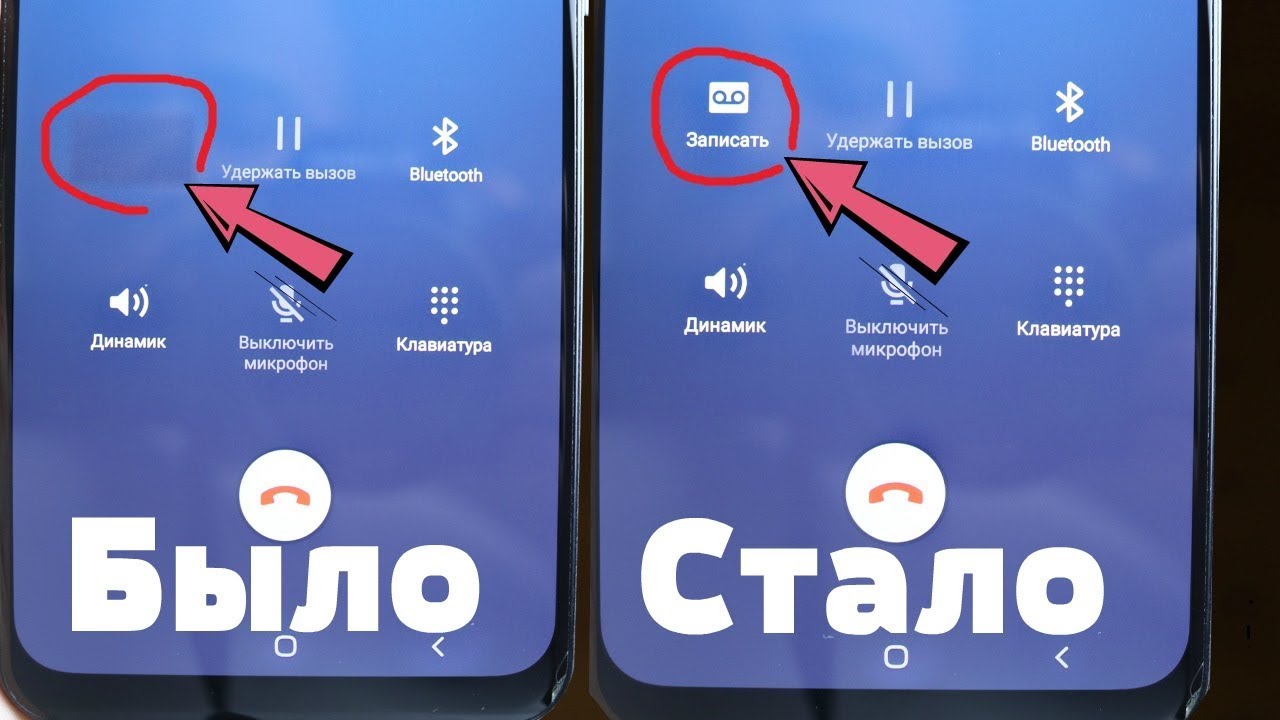 разрешает прослушивать разговоры только центральному правительству или правительству штата, и существуют юридические процедуры, которым необходимо следовать. Хотя функция записи звонков Google Dialer соответствует требованиям законодательства, есть несколько пользователей, которым нужна опция записи звонков, которая не информирует другую сторону. Таким образом, с точки зрения закона, ответственность за информирование другой стороны перед записью звонка лежит на пользователе. И именно поэтому, чтобы избежать каких-либо нарушений закона, Google информирует получателя о том, что звонок записывается.
разрешает прослушивать разговоры только центральному правительству или правительству штата, и существуют юридические процедуры, которым необходимо следовать. Хотя функция записи звонков Google Dialer соответствует требованиям законодательства, есть несколько пользователей, которым нужна опция записи звонков, которая не информирует другую сторону. Таким образом, с точки зрения закона, ответственность за информирование другой стороны перед записью звонка лежит на пользователе. И именно поэтому, чтобы избежать каких-либо нарушений закона, Google информирует получателя о том, что звонок записывается.
Включить запись звонков без объявления на телефонах OnePlus и Oppo
Если у вас есть телефон OnePlus или Oppo, есть простой способ загрузить старое приложение ColorOS Dialer, которое позволяет записывать звонки без объявления. В этом методе мы демонстрируем, как использовать стандартную программу набора номера ColorOS и записывать звонки на телефонах OnePlus и Oppo без предупреждения о записи звонков.
1. Сначала установите
2. Затем откройте приложение и установите его в качестве номеронабирателя по умолчанию . Предоставьте все необходимые разрешения.
3. Готово. Теперь откройте ODialer (приложение для телефона) , сделайте звонок и нажмите «Запись». Звонок будет записан на телефонах Oppo и OnePlus без каких-либо объявлений или предупреждений. Если это не работает, перейдите к последнему разделу для потенциального решения.
Включить запись звонков без объявления на телефонах Vivo и iQOO
Если вы не знаете, телефоны Vivo и iQOO поставляются со скрытым стандартным приложением для телефона, которое поддерживает запись звонков без объявления, но по умолчанию оно отключено. Но с помощью изящного трюка вы можете включить его и легко заменить приложение Google Dialer. Вот как это сделать.
1. Если у вас есть телефон Vivo или iQOO и вы хотите записывать звонки без каких-либо объявлений, откройте приложение Google Dialer (Phone) и введите приведенный ниже код. Этот скрытый код USSD позволяет заменить стандартную программу набора номера Google альтернативным телефонным приложением. На некоторых телефонах Vivo код не работает. Если это так, перейдите к следующему разделу.
*#*#556688#*#*
2. Вы попадете на скрытую страницу «Альтернативный телефон и контакты». Теперь включите переключатель и нажмите «ОК», а затем «Установить сейчас».
3. Затем установите альтернативное приложение «Телефон» в качестве номеронабирателя по умолчанию .
4. Затем сделайте вызов с помощью нового приложения «Телефон». Наконец, нажмите « Запись », и вызов будет записан без ведома получателя. Если этот метод не работает для вас, перейдите к следующему разделу рабочего метода.
Отключить объявление о записи звонков в Google Dialer (Realme, Xiaomi, Moto и т.
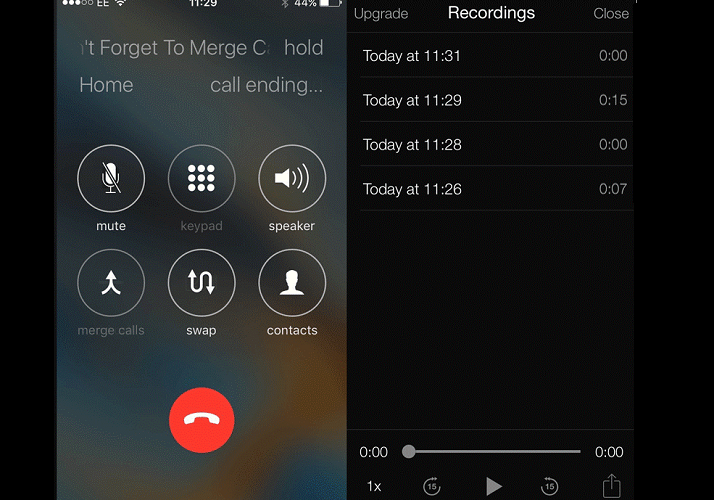 д.)
д.)Если у вас есть смартфон от Realme или Xiaomi и вы хотите записывать звонки без каких-либо объявлений на стороне получателя, есть крутой обходной путь, чтобы обойти это. Этот метод также применим ко всем телефонам Android, которые поставляются со стандартным приложением Google Dialer. Если вышеуказанные методы не сработали для вас, попробуйте выполнить следующие действия и отключить объявления о записи звонков на телефонах Android.
1. В первую очередь откройте Play Store и выполните поиск «Google Dialer». Теперь откройте его и нажмите на « Удалить “. Это удалит последнюю версию приложения и восстановит старую версию приложения, поставляемую с вашим устройством. Мы делаем это, потому что Google исправила этот обходной путь в последней версии.
2. Обязательно коснитесь трехточечного меню в правом верхнем углу и снимите флажок «Включить автообновление» . Это предотвратит автоматическое обновление Google Dialer до последней версии.
3. Сделав это, установите приложение TTSLexx (бесплатно) из Play Store. Это бесплатное приложение, позволяющее создавать и использовать собственный словарь для службы преобразования текста в речь Google. Однако мы можем использовать это бесплатное приложение в качестве обходного пути, чтобы отключить объявление в приложении Google Dialer на всех телефонах Android. По словам разработчика приложения, оно не собирает никаких данных.
4. После установки приложения откройте «Настройки» на телефоне и выполните поиск «текст в речь». Теперь выберите « Преобразование текста в речь «. Обычно это доступно в меню «Доступность».
5. Здесь нажмите « Предпочтительный двигатель » и выберите приложение «TTSLexx».
6. Затем нажмите и удерживайте значок Google Dialer (приложение для телефона) и выберите « Информация о приложении ». На экране информации о приложении нажмите « Storage ».
На экране информации о приложении нажмите « Storage ».
7. Теперь нажмите « Очистить данные » и выберите опцию «Очистить все данные». Обратите внимание, что это приведет к удалению всей истории звонков, поэтому сделайте ее резервную копию, если вам понадобится снова получить к ней доступ.
8. Наконец, перезагрузите телефон Android . Теперь сделайте звонок с помощью приложения Google Dialer (Phone) и нажмите «Запись». На этот раз приложение не будет объявлять, что звонок записывается.
9. Если он по-прежнему не работает и сообщает, что вызов записывается, обязательно удалите последнее обновление
, как указано в шаге № 1, и очистите существующие данные приложения.Запись звонков на телефоны Android без объявления записи звонков
Так что да, вот как вы можете отключить объявления о записи звонков на телефонах Android, которые поставляются с приложением Google Dialer. Хотя Google поручил OEM-производителям поставлять приложение Google Phone and Messages, существуют обходные пути, позволяющие включить старый номеронабиратель и пропустить сообщение «этот вызов сейчас записывается». Впрочем, это все от нас. Если у вас есть телефон Xiaomi и вы хотите освободить память, следуйте нашему руководству о том, как удалить «Другие» файлы в MIUI. А чтобы удалить вредоносные программы с вашего телефона Android, перейдите к нашему связанному руководству. Наконец, если у вас возникнут какие-либо проблемы, сообщите нам об этом в разделе комментариев ниже.
Впрочем, это все от нас. Если у вас есть телефон Xiaomi и вы хотите освободить память, следуйте нашему руководству о том, как удалить «Другие» файлы в MIUI. А чтобы удалить вредоносные программы с вашего телефона Android, перейдите к нашему связанному руководству. Наконец, если у вас возникнут какие-либо проблемы, сообщите нам об этом в разделе комментариев ниже.
Как записать телефонный звонок в Google Pixel? [2023 Tested]
Google Pixel — фантастическая серия смартфонов; запущен Google. Итак, вы хотите знать, как записывать телефонный звонок на Google Pixel ? Будь то по причинам, связанным с работой, или просто потому, что вы хотите иметь запись разговора, это легко сделать. Кроме того, на действие записей звонков влияет множество других факторов, и этот блог также прольет на них свет. Пожалуйста, продолжайте читать!
- Часть 1: Законно ли записывать телефонный звонок в Google Pixel?
- Часть 2: Как записывать телефонные звонки на Google Pixel со встроенной функцией?
- Часть 3: Как записать телефонный звонок в Google Pixel с помощью сторонних приложений?
- 1.
 Регистратор вызовов AirDroid
Регистратор вызовов AirDroid - 2. Регистратор вызовов Note
- 3. Регистратор вызовов Total Recall
- 1.
- Часть 4: Как записывать звонки с обеих сторон в Google Pixel?
- Часть 5: Где сохраняется запись звонков в Google Pixel?
- Часть 6: Часто задаваемые вопросы о записи телефонных звонков в Google Pixel
Законность записи звонков зависит от местных законов штата. Если разрешат, то запись звонка на любой смартфон. Точно так же вы не можете записывать разговор на любом смартфоне, если это не разрешено.
Хотя, если вы скажете им, что записываете их звонок, в большинстве стран это разрешено. Точно так же без согласия большинство штатов запрещают это.
2 Как записывать телефонные звонки на Google Pixel со встроенной функцией? Используя стандартные функции, вы всегда можете записывать звонки с помощью устройств Google Pixel. Точно так же вы можете записывать все звонки от неизвестных контактов, а также есть функция, позволяющая записывать звонки из выбранного списка контактов. Наконец, отдельные звонки также могут быть записаны в любое время.
Точно так же вы можете записывать все звонки от неизвестных контактов, а также есть функция, позволяющая записывать звонки из выбранного списка контактов. Наконец, отдельные звонки также могут быть записаны в любое время.
Прежде чем продолжить, учтите следующее:
Для записи голосовых вызовов
- Ваш телефон должен работать под управлением последней версии Android или более поздней версии. Android 9 делает свое дело!
- Необходимо использовать самое последнее обновление приложения «Телефон».
- Чтобы использовать эту функцию, вы должны находиться в стране или регионе, поддерживающем запись звонков. В некоторых местах запись разговоров недоступна. Ваша страна или штат могут иметь отличные от других атрибуты.
Запись вызова с помощью встроенной функции
- Запустите приложение «Телефон» на мобильном устройстве Android.
- Нажмите кнопку Дополнительные параметры в правом верхнем углу. Нажмите «Еще», затем «Настройки» и, наконец, «Запись звонков», чтобы начать.

- Вы всегда можете выбрать опцию «Всегда записывать», чтобы сохранять записи звонков для неизвестных и известных номеров.
Как и любой другой смартфон, Google Pixel также позволяет вам пользоваться различными приложениями для записи звонков.
1 Запись звонков AirDroidЗапись звонков AirDroid, также известная как Родительский контроль AirDroid, оснащена функциями, которых нет ни в одном другом приложении. Почему? Потому что это не только приложение для записи звонков в современной жизни. Как? Он предоставляет вам окончательный набор инструментов для защиты ваших детей, заботясь о вашей повседневной работе без какого-либо стресса или беспокойства об их благополучии. Вот как вы можете воспользоваться этой функцией:
Видеоруководство: Как записать телефонный звонок на Google Pixel с помощью AirDroid Call Recorder?
youtube.com/embed/uqzkirRfdPU» frameborder=»0″ allowfullscreen=»allowfullscreen» data-src=»https://www.youtube.com/embed/uqzkirRfdPU»>- Шаг 1. Загрузите приложение AirDroid Parental Control из Google Play или App Store и установите его на свое устройство.
- Шаг 2. После того, как вы установили и запустили AirDroid Parental Control на своем устройстве, вы попадете на страницу регистрации. Сначала создайте учетную запись для себя, а затем войдите в нее.
- Шаг 3. Установите AirDroid Kids на устройство, которое вы хотите контролировать. Запустите AirDroid Kids после завершения установки, а затем введите код сопряжения для подключения устройства. После этого нужно настроить устройство с соответствующими параметрами. Вы можете использовать One-Way Audio для записи телефонного звонка в Google Pixel.
Кроме того, при использовании приложения AirDroid Parental Control вы получаете следующие преимущества:
- Наблюдайте за действиями вашего ребенка в Интернете с высоты птичьего полета.

- Смотрите прямую трансляцию того, что они делают в настоящее время.
- Следите за тем, что окружает ваших детей.
- Записывайте их звонки; если вас попросят, записи всех их звонков доступны вам на вашем телефоне.
- Их телефонные уведомления, SMS, онлайн-активность, приложения — вы называете это, и он предоставит вам все это.
- Наконец, вы можете обеспечить их физическое и онлайн-благополучие и доказать, что вы ответственный родитель в этом цифровом мире.
Note Call Recorder — это приложение, которое вы можете использовать на своем Google Pixel. Вот как его использовать:
- Шаг 1. Запустите приложение «Телефон» на мобильном устройстве Android. Нажмите кнопку дополнительных параметров, расположенную в правом верхнем углу.
- Шаг 2. Нажмите Выбранные номера, расположенные под заголовком «Всегда записывать». Включите опцию Всегда записывать выбранные номера.

- Шаг 3. Выберите собеседника. Получите доступ к записям, открыв приложение позже.
Он имеет следующие функции:
- Полный бесплатно.
- Автоматический регистратор звонков.
- Простой в использовании интерфейс.
- Помощь в блокировке вызовов.
- Помогает вам записывать звонки.
- Также вы можете делать заметки о входящих звонках.
Это еще одно надежное приложение для записи звонков в магазине Goole Play. Вы можете легко загрузить его на свое устройство Google Pixel. Вот как вы его используете:
- Шаг 1. Установите приложение из Play Market. Откройте приложение и выберите режим записи.
- Шаг 2. Выберите ручную или автоматическую запись. Для записи вручную нажимайте кнопку записи на экране вызывающего абонента каждый раз, когда вам звонят.
- Шаг 3. Получите доступ к записям, открыв приложение.

Он оснащен следующими функциями:
- Делайте заметки.
- Делитесь записями.
- Автоматически записывать звонки.
- Получите доступ к записям позже с помощью простого интерфейса.
Крайне важно иметь возможность записывать телефонные звонки, особенно в обстоятельствах, когда требуются доказательства, какие-либо следственные действия или напоминания. Для выполнения этой задачи пользователь Android должен быть знаком с записью телефонного звонка с обоих концов разговора, а не только с одного.
Итак, у вас есть Google Pixel или любой другой смартфон на базе Android? Ниже приводится способ сделать это:
- Достаточно просто позвонить на номер получателя.
- Когда человек, которому вы звоните, подключается, ваш телефон отображает несколько вариантов.
- На определенных устройствах Android вам будет предложено начать запись.

- Вы должны нажать на нее, прежде чем начнется воспроизведение записи.
- Эта конфигурация может работать как для входящих, так и для исходящих вызовов; однако вам нужно будет не забыть приостановить звук до завершения вызова, чтобы он был успешным.
Что самое лучшее в Google? Помимо того, что это отличная поисковая система, она также предоставляет пользователям бесплатное облачное пространство объемом 15 ГБ, чего более чем достаточно для резервного копирования важных данных и аудиозаписей.
Точно так же возникает вопрос: где сохраняются записи звонков, если вы используете Google Pixel?
- Таким образом, вы можете создать их резервную копию и сохранить на Google Диске/в облаке.
- Устройства Google Pixel автоматически резервируются и сохраняются в облаке.
- Конечно, они также доступны в локальном хранилище вашего смартфона.
- Наконец, если ваши данные хранятся в облаке — это намного лучше, чем локально на вашем устройстве.
 Потому что, если ваш телефон потерян или сломан — вы всегда можете войти в свою учетную запись Google и получить доступ к данным, используя свой Gmail и пароль.
Потому что, если ваш телефон потерян или сломан — вы всегда можете войти в свою учетную запись Google и получить доступ к данным, используя свой Gmail и пароль.
Окончательный вердикт
Да, устройства Google Pixel так хорошо работают с Google. Может потому, что это продукты самого Google. Точно так же запись вызова никогда не была такой простой, и вы можете настроить свое устройство на автоматическую запись. Возьмите приложение родительского контроля AirDroid; он делает это сам по себе, предоставляя вам обновления о ваших детях 24 часа в сутки, 7 дней в неделю, даже если они спят в соседней комнате.
Наконец, мы надеемся, что вы поняли, как записать телефонный звонок на устройстве Google Pixel. Удачи и спасибо за прочтение!
6 Часто задаваемые вопросы о записи телефонных звонков в Google PixelКак записать разговор в Google Pixel?
Эльза
Вы можете записать разговор на свой Google Pixel, используя следующий метод:
Шаг 1: Откройте настройки своего телефона.
Шаг 2: Попробуйте найти опцию записи звонков.
Шаг 3: Нажмите на опцию записи звонков и включите ее.
Кроме того, вы всегда можете настроить свой телефон на запись определенных номеров, неизвестных или всех.
Могу ли я записать телефонный звонок на моем Pixel 7?
Elsa
Да, вы можете записывать звонки на свой Pixel 7. Сначала найдите меню «Настройки записи звонков» в приложении Google Phone. Точно так же, как только вы включите эту функцию, вы увидите возможность сохранить запись вызова в пользовательском интерфейсе номеронабирателя. Теперь вы можете включить запись звонков Pixel 7.
Как записать звонок на Google Pixel 6a?
Эльза
Вот как вы записываете телефонный звонок на Google Pixel 6a:
Шаг 1: На вашем Google Pixel 6a откройте настройки вашего смарт-устройства..
Шаг 2: Найдите звонок вариант записи и выберите его. Включите эту опцию.
Шаг 3: После совершения или приема вызова на экране появится значок записи вызова.

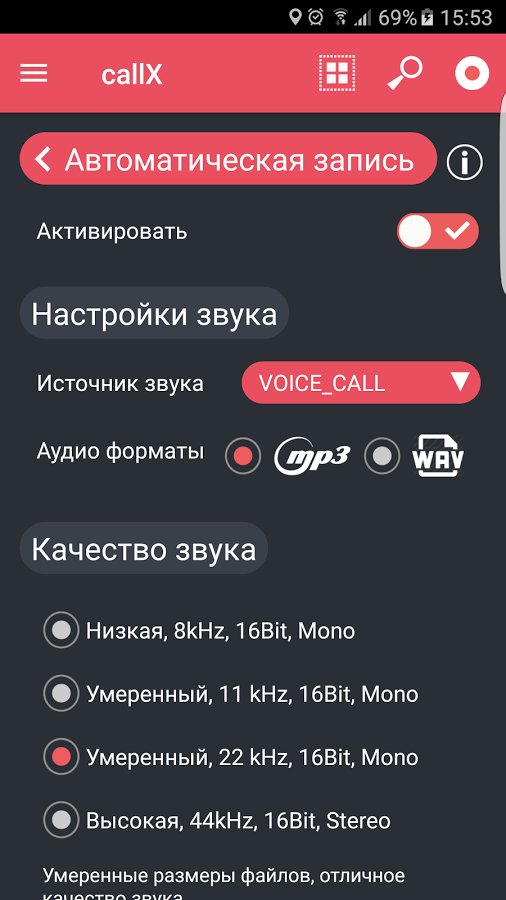 Поэтому обратитесь к этому руководству, чтобы исправить это.
Поэтому обратитесь к этому руководству, чтобы исправить это.
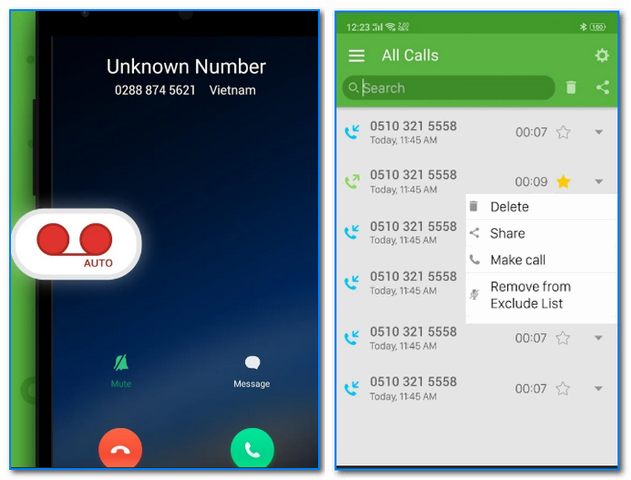

 zip
zip prf.xml
prf.xml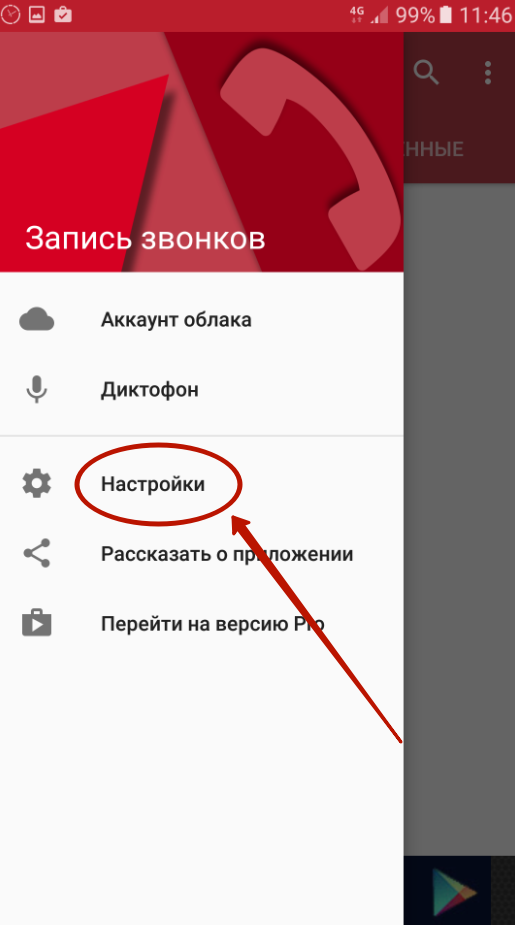 Регистратор вызовов AirDroid
Регистратор вызовов AirDroid

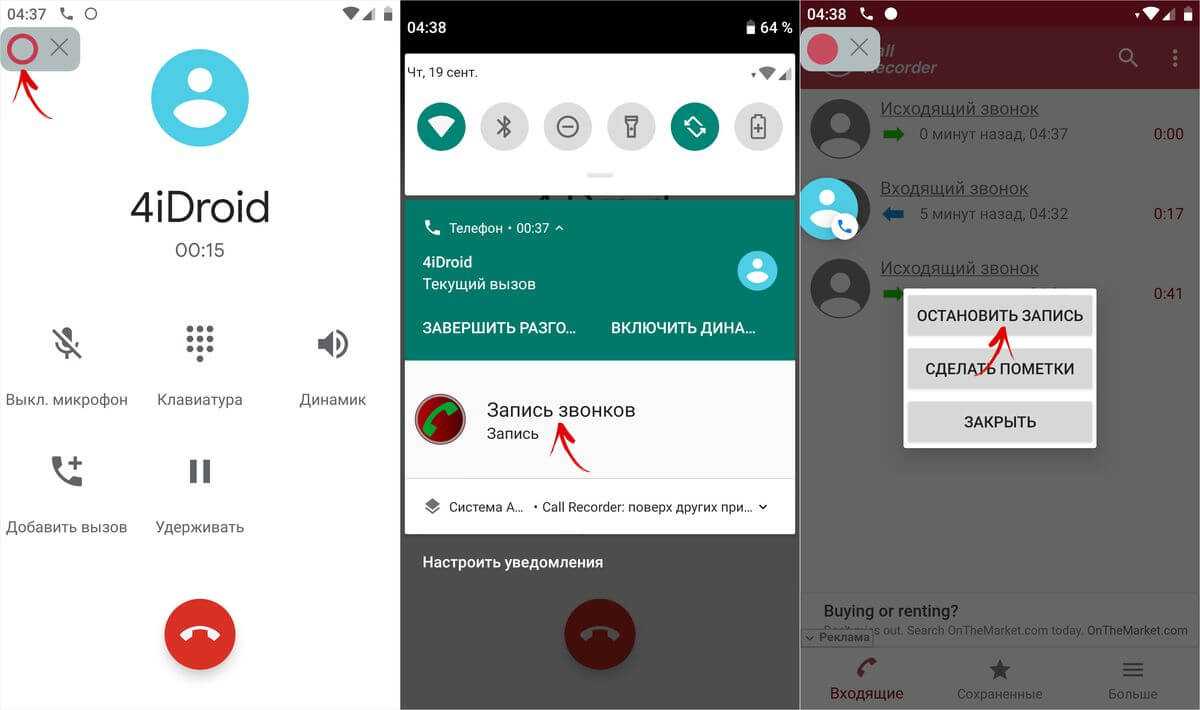


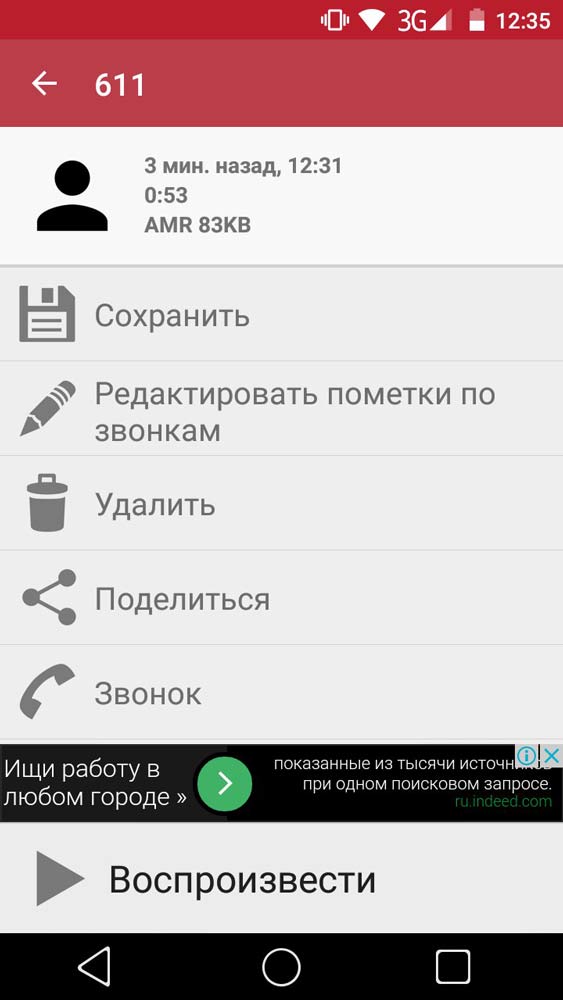 Потому что, если ваш телефон потерян или сломан — вы всегда можете войти в свою учетную запись Google и получить доступ к данным, используя свой Gmail и пароль.
Потому что, если ваш телефон потерян или сломан — вы всегда можете войти в свою учетную запись Google и получить доступ к данным, используя свой Gmail и пароль.
Ваш комментарий будет первым